Удаление системных приложений Android • Android +1
В одном из уроков по редактированию APK приложений Android, зачем и как правильно встроить приложения и сервисы в операционную систему, в данном же уроке рассмотрим, как правильно удалить из системы! Приступим!
Данный урок является продолжением Энциклопедии по редактированию apk.
Что необходимо!
- Установленные Root права на Android устройство
- Файловый менеджер с доступом записи перезаписи в раздел SYSTEM и DATA (например Root Browser)
- Apktool – (для новичков)
- SmartApkTool – (для новичков)
- Notepad ++ – (для новичков)
Что означает для новичков? Если вы только начали познавать Android и делаете первые шаги в этом направление, понять смысл «как все работает» лучше использовать данные средства.
Нужно или не нужно удалять системное приложение
Удаляют системное приложение, только ради того чтобы, заменить на аналогичный, на более удобный вариант. Если вы удаляете ради того чтобы увеличить память чтобы расширить память для установки, то вы сильно ошибаетесь! Память и раздел для установки может быть:
/data/app или /storage/sdcard1
Тогда как системные приложения находятся в разделе /system
Если вы обновили системное приложение, предположим Google Maps, то обновление установиться в /data/app, а старая его версия останется в /system/app.
Поэтому, хорошо подумайте, возможно не нужно удалять системное приложение, возможно вам нужно, вручную встроить его?
Теоретические сведения
Системные приложения и сервисы находятся в разделе SYSTEM:
/system/app/name.apk
Если прошивка ODEX или отдельные ее части – то рядом с системным приложением может быть файл схожей по названию, но имеющей другое разрешение:
/system/app/name.odex
В некоторых файлах есть дополнительные библиотеки которые находятся:
/system/lib/name. so
so
Различные кеши и базы данных системных приложений и сервисов находятся:
/data/data/papka_prilogenia
Если прошивка DEODEX или отдельные ее части – то файлы находятся:
/data/dalwik-cache/name.dex
Или
/cache/dalvik-cache/name.dex
Также в смартфонах и планшетах марки Samsung как правило есть раздел Preload, в котором могут быть приложения и их odex файлы.
/preload/system/name.apk
/preload/system/name.odex
Плюс опять-таки в Samsung есть так называемые региональные не удаляемые приложения, которые каждый раз устанавливаются, если сделать полный сброс данных (wipe).
/system/usr/csc/name-region
Где под name-region может быть кодовое название вашего региона, для России и СНГ – SER, для Украины и СНГ – SEK.
Что можно удалять с системы?
На данный ответ можно найти 1000 ответов в интернете, которые утверждают, что можно, а что нельзя! Правильным ответом будут Ваш индивидуальный подход и предпочтения! Как гласит строка великого русского писателя А. С. Пушкин
«и опыт, сын ошибок трудных»
Все индивидуально, пока вы не совершите пару ошибок и не наберетесь опыта, вы не поймете, что удалять можно, а что нельзя!
Естественно есть небольшой свод правил, что можно удалить, если вы увидели схожее название, то его удалять не надо:
- Wi-Fi
- Bluetooth
- Launcher
- CSC
- Settings
- Phone
- SMS
- MMS
Золотое правило
Если вы что-то удаляете, то стоит подумать, чем заменить удаляемое приложение аналогичным.
Инструкция удаление системных приложений Android
Данная инструкция больше аналогичных в интернете, но зато показывает, как полностью и корректно удалить системное приложение
(для новичков)
ПОДГОТОВКА
- Открываем файловый менеджер копируем приложение на карту памяти, которое в дальнейшем необходимо переместить на компьютер
- Декомпилируйте его
- Откройте папку декомпилированного приложения
- Откройте с помощью файла Notepad ++ файл AndroidManifest.
 xml – найдите «имя проекта» (package)
xml – найдите «имя проекта» (package)
5. Обратите внимание если в декомпилировнном приложение папка LIB, если есть, обратите внимание какие файлы там лежат.
С ростом опыта, данные действия делать будет не нужно.
Удаляем системное приложение
Чтобы было понятно, возьмем воображаемое приложение 1.apk
- Удаляем приложение в разделе /system/app/1.apk
- Удаляем файл ODEX приложение если прошивка одексирована /system/app/1.odex
- Удаляем библиотеки если в приложение была папка LIB. Переходим в папку /system/lib/ и удалить файл(ы) *.SO приложения
- Перейти в /data/data и удалить папку приложения («имя проекта»)
- Если прошивка была DEODEX то найти DEX файл приложения в /data/dalwik-cache или /cache/dalwik-cache, имя приложение будет похоже на такой вид system@[email protected]
Теперь осталось перезагрузить Android и все готово!
Удачных вам экспериментов!
Каковы различия между системным приложением и приложением пользователя?
Другие ответы верны, но не указывают на пару отличий:
права доступа
Системным приложениям предоставляется возможность запрашивать определенные системные разрешения, которые никогда не доступны для пользовательских приложений. Это не то же самое, что права root / sudo / su.
Один пример, который я знаю и использую ежедневно, — это возможность сброса счетчика уведомлений о пропущенных вызовах. У меня есть Go Dialer, который является заменой стандартного дозвона и контактного приложения (как вы делаете телефонные звонки). Когда я пропускаю звонок, android сообщает мне об этом с уведомлением. Однако Go Dialer не разрешено сбрасывать этот счетчик, даже если он запрашивает это разрешение при установке приложения. Android 2.2 и более ранние версии позволяли пользовательским приложениям сбросить настройки, но сделали это разрешение доступным только для системы, разрешение для Android 2.
Переместив мое приложение Go Dialer в системный раздел, можно сбросить этот счетчик. Root не требуется для приложения (за исключением, конечно, фактического перемещения приложения в системный раздел).
Другое системное разрешение — возможность установить текущее местоположение GPS. Теперь у Android есть предпочтение, в котором вы можете разрешить фиктивные местоположения, поэтому любое приложение для подмены GPS может объявить местоположение GPS. Но если приложение находится в системном разделе, фиктивные местоположения могут быть отключены, в то же время позволяя приложению подделать местоположение GPS.
Обновления
Системные приложения могут быть обновлены так же, как пользовательские приложения, но обновление никогда не интегрируется в исходный диск. То есть системные приложения имеют уникальную возможность откатиться до версии, существовавшей при первой установке rom.
Переместить на SD
Android позволяет пользователям перемещать userприложения из внутренней памяти на SD-карту. Системные приложения не могут быть перемещены и всегда занимают некоторое внутреннее пространство. Большинство (всех?) Устройств, тем не менее, имеют внутренние пользовательские приложения в другом разделе, поэтому удаление системного приложения не даст вам больше места для пользовательского приложения (кроме удаляемого dalvik-кэша).
Вы освободите место, если удалите обновления для системного приложения. Как уже отмечалось, обновления не интегрированы с ROM и, таким образом, хранятся в пользовательском пространстве. Обновления также не могут перемещаться на SD-карту, но в случае удаления пространство пользователя восстанавливается.
Если вы обычный пользователь Android, вы, скорее всего, не столкнетесь со сценариями, в которых система против пользовательского приложения будет иметь значение. Если вы опытный пользователь, у вас, скорее всего, есть пользователь root и вы можете изменить системное приложение на пользователя (и наоборот), если вы когда-нибудь столкнетесь с одной из этих ситуаций.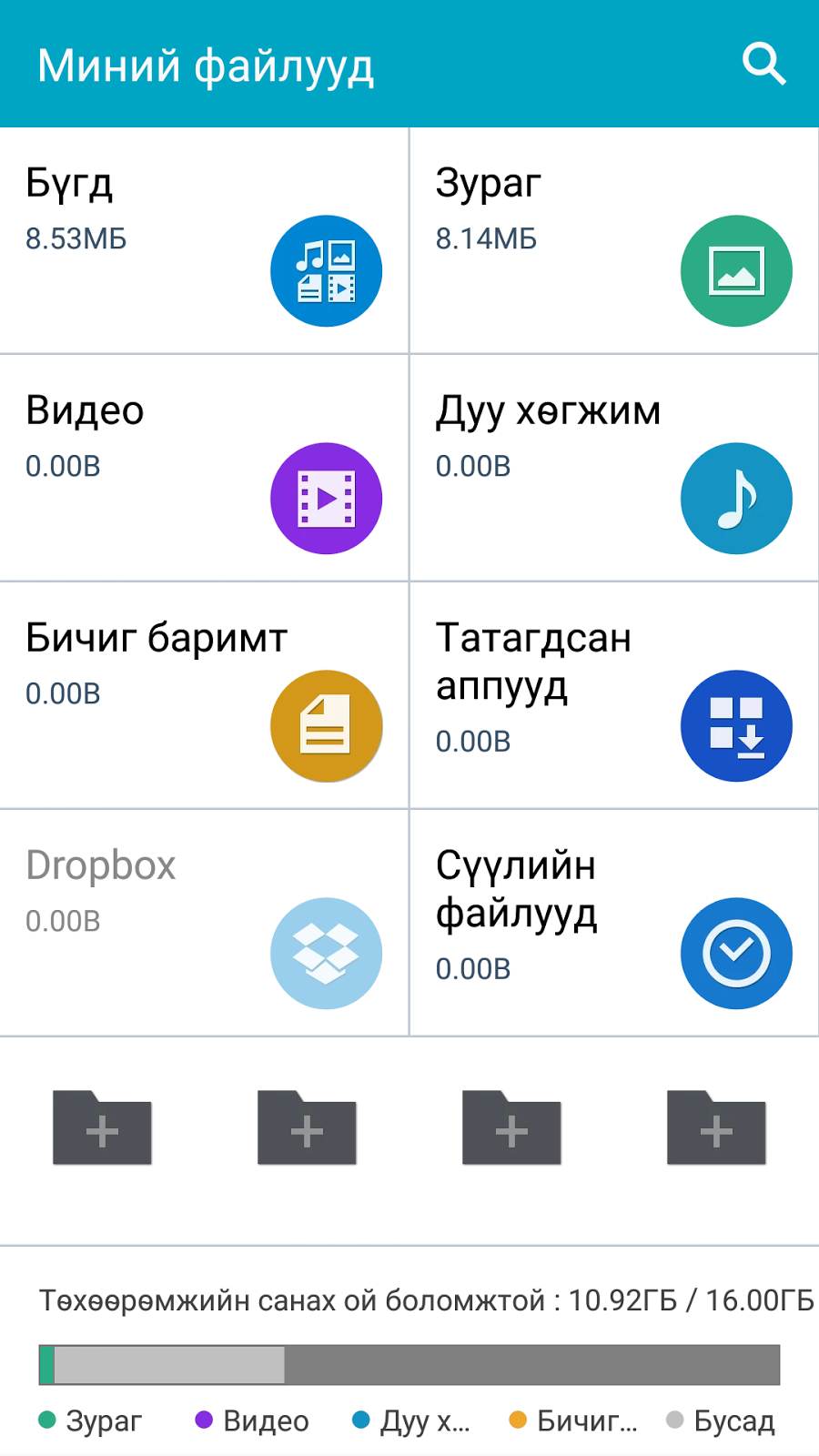
Как удалить системное приложение с помощью команды adb uninstall (НЕ удалять через rm или любым другим способом)
Необходимо упомянуть об этом, чтобы избежать возможной путаницы, этот вопрос не является дубликатом. Этот вопрос относится к использованию adb для удаления пакета . Есть несколько похожих вопросов, но все они отличаются от этого, поскольку они направлены на удаление приложения любыми способами.
Пожалуйста, не предоставляйте ответы, используя команду «rm» для удаления файлов пакета. Кроме того, ответы, связанные с неверно сформированными именами посылок или завершающими возвратами каретки Я думаю, что они в значительной степени покрыты всеми остальными вопросами.
У меня была pm uninstallфункциональность, но после обновления ROM. Некоторые вещи больше не удаляются. Например, следующие два системных приложения (которые я удалил в предыдущем ПЗУ, значительно повысили общую производительность):
/system/app/Updater/Updater.apk= com.android.updater
Теперь я получаю сообщение об ошибке, пытаясь удалить их в личку : ошибка [DELETE_FAILED_INTERNAL_ERROR]
Но другие системные приложения (которые не удаляются через обычный интерфейс Android) удаляются через pm uninstallкоманду. Пример:
/system/priv-app/Browser/Browser.apk=com.android.browser
Итак, оба являются системными приложениями, в чем может быть разница между ними?
Для справки я обновил MIUI 8.1.6.0 до 8.5.3.0 и переустановил TWRP и SuperSU. Этот вопрос не относится к моему ПЗУ, так как я вижу, что другие люди находятся в такой же ситуации. Но у меня есть преимущество в том, что я могу удалить некоторые системные приложения. И готов внести свой вклад, найти решение для всех, удалить любое приложение.
Я попытался: mount -o rw, remount / system,
но это не решило проблему.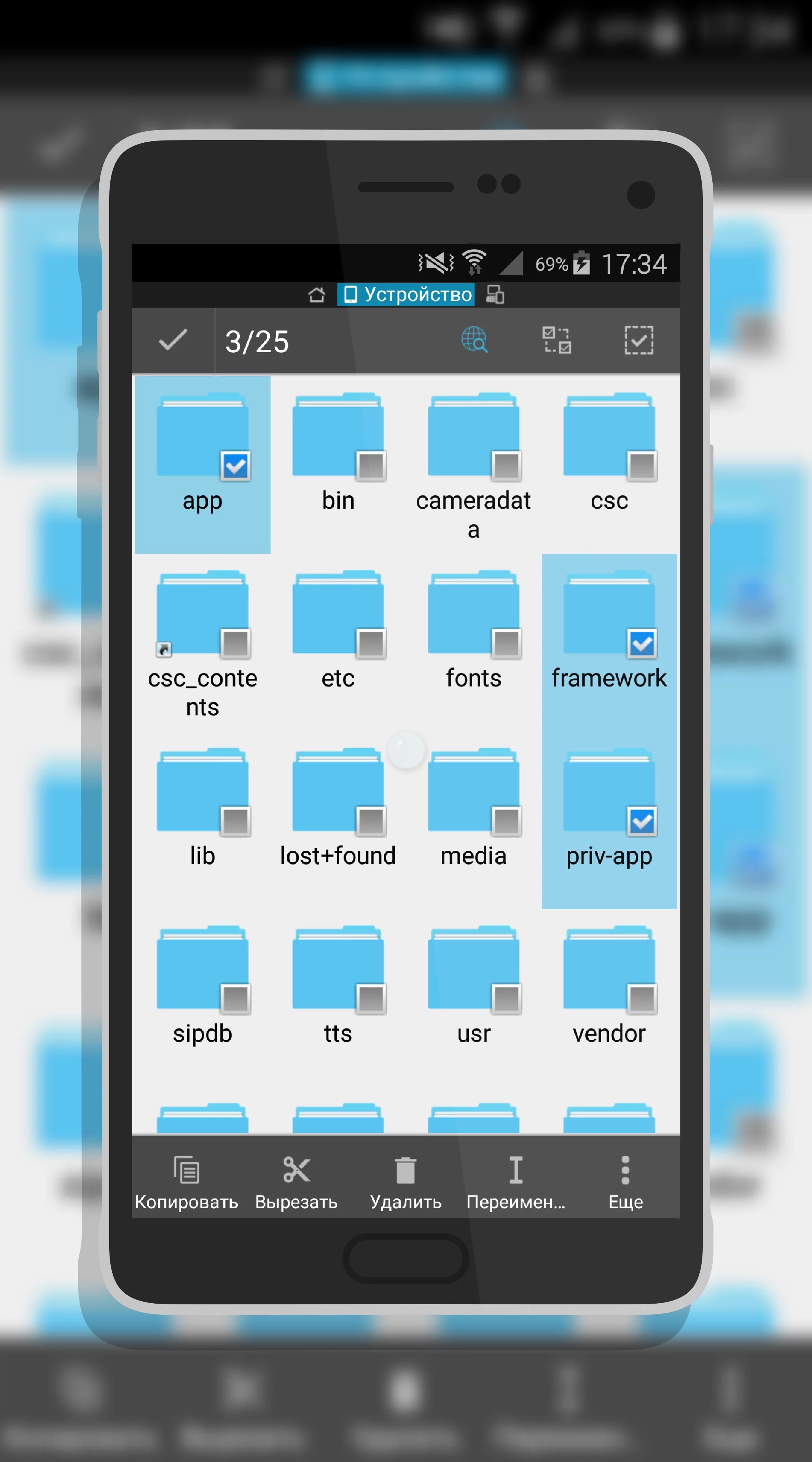
Пожалуйста, помогите с любыми идеями по пути. Благодарность!
Update 1 — Подтверждение шагов во избежание периодических проблем
* Вытер все разделы в TWRP
* Установлено последнее ПЗУ (MIUI 8.5.3.0)
* Вернулся в TWRP, только стерто / Данные
* Восстановлено / Данные из резервной копии ПЗУ, поставляемой с устройством (MIUI 8.1.6.0)
* Теперь, после загрузки ОС, в настройках ПЗУ отображается последняя версия (MIUI 8.5.3.0)
Теперь я могу удалить все приложения, которые я пробовал. Даже самые устойчивые: Google APP, Updater, Security.
Это Франкенштейн … эээ, я имею в виду, что гибридное ПЗУ до сих пор работает нормально, и я уже удалил много системных пакетов, делая телефон (Redmi 3S +) заметно быстрее. Но я все еще хотел бы точно определить, из-за чего это превратилось в Generic Solution . Так что, если он не сломался, я готов сломать его, так что в следующий раз, когда он сломается, мы узнаем, что его вызывает и как это исправить.
Update 2 —
* Вытер все разделы и восстановил все разделы из оригинального ROM.
* Восстановлены заводские настройки (с использованием TWRP)
* и после загрузки в ПЗУ вернулись в TWRP и сделали еще одну резервную копию
* Используя тот же сценарий, что и в обновлении 1 выше, за исключением использования / Data здесь. вечера удаление не работает.
Любые мысли о различиях между двумя разделами данных, на которых я должен сосредоточиться?
ApplicationguIDe apk что это
Удаление системных APK
Когда возникает необходимость в лишнем свободном месте на встроенном накопителе Android-устройства, но всё, что только можно было удалить, уже почищено, очередь доходит до системных приложений. В этом материале мы постараемся разобраться, какие из них удалять можно практически без последствий, а какие крайне нежелательно.
Итак, мы поставили перед собой цель освободить немного места на встроенном в смартфон или планшет накопителе, а также немного освободить оперативную память, за счет системных . apk-приложений. Для этого на понадобиться Root-доступ. Получив его, устанавливаем Root Browser. При помощи данной программы открываем директорию system/app/. При удалении приложения, помимо самого .apk-файла, необходимо также удалять его .odex-файл, если он есть. Файлы с расширением .odex имеют такое же имя, как и исполняемый .apk-файл, они отсутствуют в деодексированных прошивках. Более подробно о том, что такое APK и «с чем его едят», мы разобрались в другой статье.
apk-приложений. Для этого на понадобиться Root-доступ. Получив его, устанавливаем Root Browser. При помощи данной программы открываем директорию system/app/. При удалении приложения, помимо самого .apk-файла, необходимо также удалять его .odex-файл, если он есть. Файлы с расширением .odex имеют такое же имя, как и исполняемый .apk-файл, они отсутствуют в деодексированных прошивках. Более подробно о том, что такое APK и «с чем его едят», мы разобрались в другой статье.
Начнем с того, что даже если приложение удалять, в принципе, можно, мы всё равно лишаемся функционала, который оно предоставляло. А вот нужен ли этот функционал – решать каждому отдельно взятому пользователю самостоятельно.
Что можно удалить без значительных последствий.
DownloadProviderUi.apk – приложение «Загрузки».
DualClock.apk – виджет, отвечающий за «двойные часы» («Dual Clock»).
SamsungApps.apk – приложение, которое есть в аппаратах от Samsung, под названием «Samsung Apps», то есть магазин приложений Samsung.
YouTube.apk – приложение, отвечающее за запуск и просмотр видеороликов с небезызвестного YouTube. Удалять его можно, соответственно, если вы не смотрите ролики с данного ресурса.
VpnServices.apk – сервис VPN-соединений, если вы VPN не пользуетесь, можно смело удалять.
VoiceSearch.apk
PicoTts.apk – сервис для перевода текста в голосовую речь, нужен для слабовидящих пользователей.
TtsService.apk – сервис, относящийся к PicoTts.apk.
TwWallpaperChooser.apk – сервис стандартных обоев на устройствах Android.
Memo.apk – стандартное приложение для создания заметок. Можно удалять, потому как его функционал достаточно ограничен, можно легко заменить сторонними программами, например Evernote.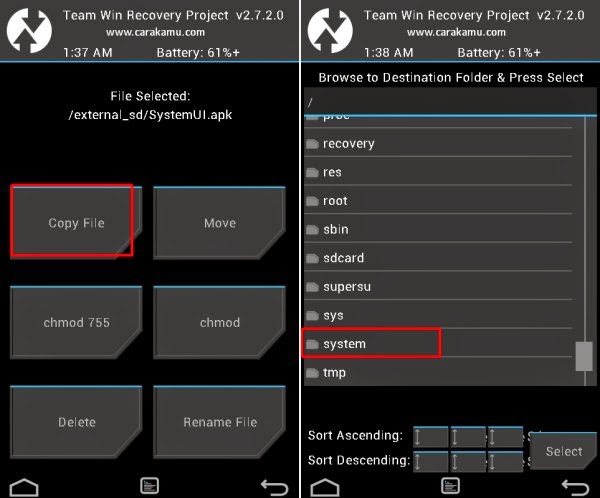
Maps.apk – карты от Google. В целом используются достаточно часто, но можно заменить и другим подобным программным обеспечением, например Navitel.
GlobalSearch.apk – приложение для поиска через Google.
Что можно удалить, но с определенными оговорками.
AxT9IME.apk – стандартная клавиатура на устройствах от Samsung. При удалении, естественно, необходима замена (конечно, можно пользоваться девайсом и без экранной клавиатуры, но ввод текста будет невозможным). При замене, например, на Swype или Go Keyboard, или же на другие экранные клавиатуры, смело можно удалить.
Swype.apk – экранная клавиатура, как и AxT9IME.apk.
Browser.apk – стандартный Android-браузер, приложение для просмотра страниц в интернете. Можно удалить, но нужна замена, если вы пользуетесь интернетом. Сторонние браузеры, вроде Opera Mini, Opera Mobile или Firefox вполне подходят.
Camera.apk – стандартная фото/видеокамера в Android-устройствах. Удалить можно, но нужна замена, если вы пользуетесь камерой. Альтернатива – это, например, LG Camera.
Email.apk – стандартный Android`овский почтовый клиент POP/IMAP. Можно удалить, если в нем нет необходимости.
FMRadio.apk – стандартное приложение для прослушивания FM-радио. Нужна замена, если планируете слушать радио, иначе смело можно удалять.
SnsAccount.apk – производит синхронизацию записей из социальных сетей facebook и twitter. Возможна замена альтернативными клиентами для социальных сетей, коих существует великое множество.
Stk.apk – SIM-меню карты оператора сотовой связи.
UserDictionaryProvider.apk – стандартный для Android пользовательский словарь для предугадывания слов при наборе текста, в который автоматически добавляются все неизвестные ранее слова. В целом можно удалять, но только при использовании сторонней клавиатуры, если используется стандартная – удалять нельзя.
MyFiles.apk – стандартный файловый менеджер Android. Удалять можно, если есть установленный сторонний файловый менеджер, иначе без проводника пользоваться устройством достаточно проблематично.
Calendar.apk – стандартный календарь для Android-устройств, удалить-то можно, но польза от такой «чистки» сомнительна.
DeskClock.apk – приложение-будильник. Можно заменить сторонним софтом или удалить, если он не нужен.
TouchWiz30Launcher.apk – графическая оболочка пользовательского интерфейса на аппаратах от Samsung (лаунчер). Просто так, напрямую, удалить нельзя, иначе система перестанет работать, но способ существует. Скачиваем приложение Go Launcher Ex, устанавливаем его и переносим в папку /system, теперь TouchWiz30Launcher.apk можно удалять. Если вы будете делать wipe, то сначала необходимо зайти в папку data/data/com.gau.golauncherex/lib и скопировать абсолютно все файлы с расширением .so в директорию system/lib. После выполнения wipe ждем полной загрузки Android-устройства и нажимаем софт клавишу (для вызова меню Go Launcher Ex), после чего можем увидеть жутко «тормозящий» интерфейс. Заходим в «Меню» -> «Настройки» -> «Приложения» -> Go Launcher Ex, проводим очистку данных и кэша. Теперь всё должно работать нормально.
Что удалять нельзя ни в коем случае, так как это может отразится на работоспособности устройства не в лучшую сторону.
jobManager.apk – Android’овский диспетчер задач.
AccountAndSyncSettings.apk – сервис для синхронизации контактов и календаря через созданный профиль.
Bluetooth.apk – обеспечивает передачу данных посредством Bluetooth.
CallSetting.apk – приложение-телефон.
Contacts.apk – список контактов («телефонная книга»).
ContactsProvider. apk – сервис для синхронизация контактов с Gmail.
apk – сервис для синхронизация контактов с Gmail.
К удалению системных приложений нужно подходить с предельной внимательностью и ответственностью. Имейте в виду, что после произведения wipe, файлы восстановить будет невозможно, поможет только перепрошивка устройства.
Config APK – что за программа, как работает
Все чаще владельцы современных смартфонов находят там неизвестные приложения, причем, становится таких программ в Андроиде все больше и больше. Отсюда и берутся постоянные вопросы о предназначении тех или иных софтин.
В статье мы расскажем о программке Config APK, которая часто встречается на устройствах Samsung, Huawei, HTC и многих других. Вы поймете что это за приложение, как оно работает и можно ли его удалять.
Что это за приложение?
Config APK или configAPK – является частью названия пакета android.autoinstalls.config и отвечает за настройку приложений при первой загрузке устройства. Таким образом, это необходимый компонент, и его не следует трогать. Наиболее часто программка встречается в Самсунгах.
Сам по себе, конфигапк является исполняемым файлом и работает в фоне. Связан он с процедурой автоматической установки и первоначальной настройки системных программ при первом включении аппарата.
В случае сброса устройства и последующего восстановления, это приложение снова будет выполнять первоначальную надстройку в Андроиде. Файл весит очень мало (
20 КБ), но хранит достаточно важные конфигурации.
Нужно ли удалять Config APK?
Ответ на этот вопрос однозначен – удалять эту программку не следует. Производитель не зря добавил эту небольшую службу, так как она выполняет важную роль в момент первого включения или понадобится вам в случае последующих сбросов устройства. Все что вы можете сделать – отключить его.
Некоторые отзывы в Сети утверждают, что программка нагружает их телефон и заметно нагревает его. Конечно же, ConfigAPK работает в фоне, но минимально (как это только возможно) влияет на нагрузку процессора. Поэтому, если вы наткнулись на эту программку в поисках «Что бы удалить, так как телефон виснет?» – вам лучше исследовать и искать проблему в другом месте.
Поэтому, если вы наткнулись на эту программку в поисках «Что бы удалить, так как телефон виснет?» – вам лучше исследовать и искать проблему в другом месте.
5 приложений, которые нужно удалить с Android прямо сейчас
Погодные приложения, оптимизаторы, дефолтный браузер — от этого всего лучше избавиться.
Facebook и другие социальные сети
Социальная сеть Facebook является сегодня самой популярной в мире, поэтому неудивительно, что соответствующее мобильное приложение установлено у огромного количества пользователей. Мобильный клиент позволяет вам получать уведомления о новых лайках, постить фотки своей еды и всегда оставаться на связи с друзьями. Однако взамен это приложение потребляет огромное количество системных ресурсов и значительно уменьшает срок работы мобильного гаджета от батареи. Согласно ежегодному отчёту App Report 2015 AVG Android App Report, именно мобильный клиент Facebook занимает верхние строчки в хит-параде самых прожорливых программ на платформе Android.
Альтернатива. Используйте мобильную версию Facebook в любом современном браузере. Функциональность отличается ненамного, зато отсутствуют раздражающие уведомления и стремительно тающая батарея.
The Weather Channel и другие погодные приложения
The Weather Channel — отличный пример того, как на самой простой функции — отображении прогноза погоды — разработчики умудряются выстроить целый мегакомбайн. Здесь вы увидите и анимированные обои, и метеорологические карты, и букет интерактивных виджетов, и бог знает что ещё. Всё это хозяйство сидит в оперативной памяти устройства, каждые пять минут стучится в интернет и, разумеется, самым бессовестным образом съедает заряд вашей батареи.
Альтернатива. Выгляните в окошко — вы получите гораздо более надёжную информацию, чем то, что показывает виджет рабочего стола. Если необходим прогноз, то Google предоставит вам самое надёжное предсказание на неделю вперёд.
AntiVirus FREE и другие антивирусные программы
Дискуссия о том, нужны ли антивирусные программы на устройствах под управлением Android, иногда бывает довольно горячей. Я придерживаюсь мнения, что если вы не получаете root-права на устройстве и не устанавливаете взломанные программы из сторонних сомнительных источников, то антивирус вам не нужен. Компания Google бдительно следит за содержимым своего магазина и моментально удаляет из него все потенциально опасные элементы, поэтому всегда активный мониторинг антивируса будет только зря тормозить ваш смартфон или планшет.
Альтернатива. Если возникли всё-таки сомнения в здоровье гаджета, то установите антивирус, просканируйте, а затем удалите его.
Clean Master и другие оптимизаторы системы
Вера в чудеса является самой главной движущей силой для распространения разных «очистителей» и «оптимизаторов». Мол, сотни лучших программистов Google не смогли довести свою систему до ума, а вот этот изобретатель-одиночка взял и сделал! Спешим вас расстроить: большинство подобных приложений либо вообще ничего не делают, либо наносят только вред. Очистить кэш, удалить остатки старых программ можно и встроенными системными инструментами. Очистка же памяти на самом деле только замедляет запуск программ и работу Android вместо обещанного создателями утилит ускорения системы.
Альтернатива. Используйте имеющиеся в Android инструменты для очистки кэша приложений. Забудьте об оптимизации памяти.
Дефолтный браузер
Некоторые производители и разработчики сторонних прошивок снабжают свои творения специальными версиями браузера. Как правило, в них намертво вшиты ссылки на сайты рекламодателей и другой ненужный вам контент. Кроме этого, никто не может поручиться, что такой браузер не сливает вашу информацию налево. Лучше никогда не использовать подобную программу и вообще, если это возможно, удалить её из системы.
Альтернатива. Для Android существуют десятки хороших браузеров, но самым надёжным и быстрым является, несомненно, Google Chrome. Он функционален, обладает поддержкой самых современных веб-технологий, умеет экономить мобильный трафик и обладает простым и понятным интерфейсом.
Для Android существуют десятки хороших браузеров, но самым надёжным и быстрым является, несомненно, Google Chrome. Он функционален, обладает поддержкой самых современных веб-технологий, умеет экономить мобильный трафик и обладает простым и понятным интерфейсом.
А какие приложения вы считаете самыми вредными на платформе Android?
ApplicationguIDe apk что это
Add swipe gestures to any Android, no root
One handed mode
Make your phone easier to use with one hand, no root
XDA Forum App
The best way to access XDA on your phone
An app store for independent developers
Hyperion Launcher
A sweet, feature-filled launcher with a beautiful UX.
Sites we like
XDA’s official marketplace for buying and selling tech
hi all!
I work on MICROMAX A350, with ANDROID 4.4.2 (kitkat rom).
I try to make a stock rom. to that, i have to «WASH» my app directory on the rom.
So, if anyone can help me to find other not necessary apps that i can remove from the rom. (i’ve seen some post like that on XDA and have already update mine with it, but it’s not enough i think .
Android — ускорение, увеличение времени работы от батареи и СМЕРШ
Никогда не понимал шуток про то, что Android-смартфоны намертво привязаны к розетке. У меня мой ThL W200 без розетки спокойно работал трое суток в обычном режиме. Нынешний Lenovo P780 работает неделю.
Причина достаточно проста — я сразу меняю прошивку на телефоне и удаляю с нее все Google Apps и разнообразный мусор. Остается чистенькая, но полностью работоспособная и очень быстрая прошивка, зачастую этот метод позволяет вдохнуть вторую жизнь в старые смарфтоны, murav1ik подтвердит.
Что потребуется. Во-первых, рутовать телефон. Недостатки процедуры:
1. Теперь вы имеете все возможности сломать свой телефон способом, вам ранее недоступным.
2. Различные «Очень Следящие За Безопасностью» программки, типа того же сбербанк-клиента, сильно ограничат предоставляемые услуги.
Но достоинства перевешивают.
После того как телефон будет рутован, разрешаем использование ADB (Android Debug Bridge). Все подробности — на 4pda. Драйвера ADB всегда стандартные, для всех телефонов.
Далее, либо устанавливаем MTK Droid Tools (если телефон не на MTK-процессоре или PC на Linux, то придется изощряться вручную скачав adb для компьютера, а затем написав маленький скрипт). В его установочной директории есть файл files_for_delete.txt дополняем его
[ Мой список ненужных приложений, читаем комментарии внимательно! ]
; Удаление Google Apps и прочего ненужного лично мне мусора
/system/priv-app/GmsCore.apk ;Сервисы Гугл-плей
/system/priv-app/Phonesky.apk ;Гугл-маркет
/system/priv-app/GoogleServicesFramework.a pk ;Гугл-фреймворк (самое жручее, и без него не работают остальные гугл-сервисы)
/system/priv-app/GoogleLoginService.apk ;Для авторизации в гуглосервисах
/system/priv-app/ConfigUpdater.apk ; Не нашел зачем оно, везде пишут НЕ УДАЛЯТЬ, но мало ли что где пишут. Есть слово google в описании, значит — не нужно.
/system/app/GoogleCalendarSyncAdapter.ap k ;Синхронизатор с Гугл-календарем
/system/app/GoogleContactsSyncAdapter.ap k ;Синхронизатор с Гугл-контактами. Используйте Baikal DAV Server, не будьте рабами корпорации добра! 🙂
/system/priv-app/GooglePartnerSetup.apk ;Некая гугловская социальная байда
/system/priv-app/GoogleFeedback.apk ;Отзывы в Гугл Плей Маркете
/system/priv-app/GoogleBackupTransport.a pk ;Бэкапы Гугла в облачках
/system/priv-app/BackupRestoreConfirmati on.apk ;Подтверждениеотказ восстановления бэкапа
/system/priv-app/SharedStorageBackup.apk ;Программка для пересылки бэкапа в облачко
/system/priv-app/OneTimeInitializer.apk ;Мастер настройки гугла, вызывается при первом запуске
/system/priv-app/GoogleOneTimeInitialize r.apk ;Мастер настройки гугла, вызывается при первом запуске
; Удаление мусора от MTK
/system/priv-app/MtkVideoLiveWallpaper.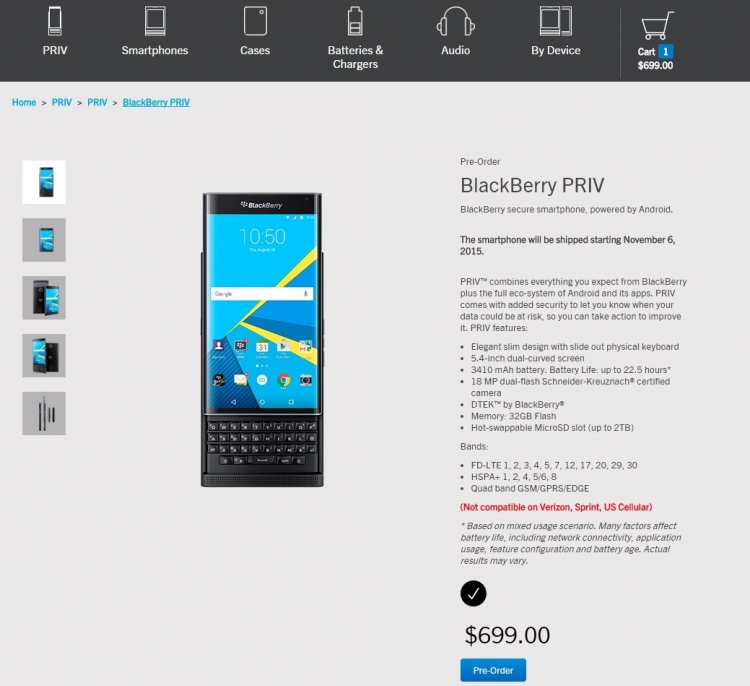 a pk ;Живые обои от МТК
a pk ;Живые обои от МТК
/system/app/CalendarImporter.apk ;Какая-то байда от MTK для импорта календаря. Связано с MTK Android Suite, т.е. если у вас нет PC-клиента, то оно не надо.
/system/app/MTKAndroidSuiteDaemon.apk ;Главная байда, относящаяся к PC-клиенту
/system/app/MtkWeatherProvider.apk ;MTK-шный демон погоды
/system/app/MtkWeatherWidget.apk ;MTK-шный виджет погоды
/system/app/VoiceCommand.apk ;Теоретически — позволяет управлять телефоном голосом.
/system/app/VoiceUnlock.apk ;Теоретически — позволяет разблокировать телефон голосом. Если и правда позволяет, то дыра в безопасности чудовищная.
;Удаление вещей, не нужных лично мне, тут осторожно
/system/app/Calendar.apk ;Стандартный календарь
/system/app/NetworkLocation.apk ;Имитация работы GPS, выдает местоположение по ячейке в которой зарегистрирован телефон.
/system/app/LiveWallpapers.apk ;Стандартное приложение для живых обоев
/system/app/Videos.apk ;Стандартный видеоплеер
/system/app/VisualizationWallpapers.apk ;Живая обоина с визуализацией играющей музыки
/system/app/MagicSmokeWallpapers.apk ;Живая обоина «Волшебный дым»
/system/app/NoiseField.apk ;Живая обоина «Пузырьки»
/system/app/PhaseBeam.apk ;Живая обоина «Фазовый луч»
/system/app/HoloSpiralWallpaper.apk ;Живая обоина «Галактика»
/system/app/Galaxy4.apk ;Живая обоина «Черная дыра»
/system/app/BasicDreams.apk ;Живая обоина
/system/app/DrmProvider.apk ;Поддержка DRM
/system/app/Protips.apk ;Виджет «Помощь в использовании Android»
/system/app/Email.apk ;Стандартный почтовый клиент
/system/app/Gallery2.apk ;Стандартная галерея
/system/app/Exchange2.apk ;MS Exchange Client для Android
/system/app/Browser.apk ;Стандартный браузер
/system/app/Music.apk ;Стандартный аудиоплеер
/system/app/FileManager.apk ;Стандартный файл-менеджер
/system/app/SoundRecorder.apk ;Стандартный диктофон
/system/app/VideoFavorites.apk ;Полагаю, что-то связанное с избранным видеоплеера
/system/app/Todos. apk ;ToDo-лист, не стандартный но в большинстве кастомных прошивок бывает
apk ;ToDo-лист, не стандартный но в большинстве кастомных прошивок бывает
/system/app/LiveWallpapersPicker.apk ;Стандартный выбор живой обоины
После этого подлючаем телефон, включаем MTK Droid Tools, ждем пока телефон определится, переходим на вкладку root, backup, recovery и жмем кнопку Delete china.
На экране телефона при этом можно наслаждаться исчезновением целой кучи приложений.
После — перезагружаемся.
Это не удаляет любую дрянь, которую производители суют вместе с телефоном. Этот список заточен больше под очистку почти нетронутой системы.
Чтобы удалить другие приложения понадобится Root Uninstaller или другие подобные приложения. Списки приложений и то что они делают можно поглядеть здесь:
Удаление некоторых приложений может привести к Boot Loop, в этом случае телефон надо будет перепрошивать. В выданном мной списке таких приложений нет, в списке на 4pda они помечены красным цветом.
Итак, Google Play Market больше нет, и непонятно даже как ставить приложения. Все просто — через все тот же ADB.
Есть удобные плагины под
Total Commander — Android ADB WFX-plugin
FAR Manager — FAR Droid 4pda
И, для пользователей Linux — ADB-FS
Сами приложения можно брать на 4pda, либо скачивая их с Маркета через прослойку вроде APK Pure или плагина к Chrome-based, либо установив F-Droid.
Если же у вас есть какие-то платные приложения. ну, работать они не будут. Нет маркета — нет проверки лицензии. Нечестные пути решения этой проблемы оставляю на вашей совести.
По поводу обновления программ — мне лично потребовалось обновлять только 2gis и WhatsApp, все остальное нуждается в обновлении куда реже, чем считает Play Market.
Так что если кому-то хочется стать полноправным владельцем своего телефона — дерзайте!
BeautySnap что это за программа и как удалить? (com.gangyun.beautysnap)
BeautySnap — удивительное приложение (возможно китайского происхождения) для камеры, которое позволяет убрать с лица прыщи. Возможно это касается и других дефектов. В некотором смысле это редактор от компании Bluboo. По непроверенной информации в приложении присутствует вирус. Антивирус Comodo в приложении находит угрозу — malware. При этом BeautySnap можно найти в плей маркете. Судя по отзывам в интернете — удалить BeautySnap обычным способом сложно.
Возможно это касается и других дефектов. В некотором смысле это редактор от компании Bluboo. По непроверенной информации в приложении присутствует вирус. Антивирус Comodo в приложении находит угрозу — malware. При этом BeautySnap можно найти в плей маркете. Судя по отзывам в интернете — удалить BeautySnap обычным способом сложно.
Приложение BeautySnap не вирус, а всего лишь показывает рекламу. Представляет из себя приложение для улучшения фото — устранение дефектов, наложение некоторых эффектов. Удалить можно через рут. Попробовать отключить можно в настройках.
РЕКЛАМА
РЕКЛАМА
Приложение установлено в следующей директории:
/system/priv-app/BeautySnap/
Либо здесь:
system/app/com.gangyun.beautysnap
Удаление возможно с рут-правами — необходимо удалить apk-файл в папке system (предварительно рекомендуется сделать бэкап). Стоит попробовать приложение Titanium Backup, которое поможет удалить, отключить или заморозить BeautySnap, возможно что даже без рут-доступа.
РЕКЛАМА
В Плей Маркете приложение BeautySnap может иметь статус несовместимости с вашем устройством, однако при это быть установленным, что снова наводит на подозрения.
Антивирус DR.WEB также считает приложение BeautySnap (com.gangyun.beautysnap) опасным.
Есть мнение, что com.gangyun.beautysnap это тоже самое что и com.android.snap.
По некоторым данным опасность BeautySnap заключается в показе рекламы, однако при этом приложение не отправляет в сеть ваши пароли или личную информацию.
Приложение BeautySnap может быть установлено на телефонах Doogee, Oukitel и возможно имеет отношение или взаимодействует с приложением system/app/webcope.
Чаще всего антивирусы видят угрозу в BeautySnap под названием Android.Lqsoft.3 или Android.HiddenAds.251.origin. Упоминание HiddenAds указывает на наличие скрытой рекламы.
Для отключения открываем Настройки > Приложение > нажимаем по три точки сверху справа > показывать системные процессы > находим BeautySnap и выбираем отключить. Отключенное приложение не влияет на работу Android и не должно показывать рекламу.
Также к функциям BeautySnap относится: создание селфи по жесту V, при наличии улыбки приложение может создавать фото. Также в приложении есть возможность нанесения стикеров, карикатур, надписей.
В случае заметного использования ресурсов батареи стоит отключить.
Приложение BeautySnap оказывается не только показывает рекламу но и обладает полезными функциями.
На главную! BeautySnap 28.09.2018РЕКЛАМА
Как удалить системные приложения на Android — инструкция с использованием root-прав и без них
Автор android На чтение 3 мин.
Одно из главных преимуществ Android OS – возможность заменить большинство системных приложений сторонними альтернативами. В большинстве случаев (оболочки, клавиатуры, обои) всё это делается без проблем, штатными способами. Вы просто устанавливаете нужный лаунчер, клавиатуру, обои или приложение для звонков, как обычное приложение. Системные же альтернативы просто откладываются в сторону и остаются неактивными.
Но иногда системные приложения необходимо и удалять. Для чего? Существует два основных варианта:
[su_list icon=»icon: android» icon_color=»#006905″]
- Высвобождение места в основном разделе памяти. Это особенно актуально для ранних версий Android и бюджетных аппаратов, в которые встречается очень ограниченный объём ROM, вплоть до 256 МБ. Для современных устройств можно просто перенести приложения на SD-карту.
- Замена системных приложений сторонними или модифицированными.
 Это бывает нужно для изменения интерфейса системы, замены программ на аналоги, лучше работающие или занимающие меньше места.[/su_list]
Это бывает нужно для изменения интерфейса системы, замены программ на аналоги, лучше работающие или занимающие меньше места.[/su_list]
[su_note]В обоих случаях системные приложения нужно удалять. Однако занятие это более чем рискованное: можно ненароком сделать смартфон неработоспособным, и хорошо, если вам удастся восстановить его без потери данных.[/su_note]
Удаление системных приложений обычными методами
Самый простой способ удаления системных приложений – удалить их файлы. Как правило, они хранятся в основном разделе, в папке system/app. Их вспомогательные файлы могут храниться и в других папках, например:
[su_list icon=»icon: android» icon_color=»#006905″]
- data/data
- data/dalvik-cache
- system/lib[/su_list]
Чтобы удалять системные файлы, вам понадобится как минимум две вещи:
[su_list icon=»icon: android» icon_color=»#006905″]
- Рут-доступ. Как его получить – читайте подробную инструкцию на нашем сайте.
- Файловый менеджер, умеющий работать с системными разделами. Традиционно рекомендуют приложение Root Explorer. Но и другие проводники ( к примеру, Total Commander или ES Проводник) тоже подходят.[/su_list]
Увлёкшись очищением памяти, помните: не стоит «с порога» удалять всё сомнительное. Зависимости между файлами не всегда очевидны. Впрочем, есть и исключения: если под именем ненужного приложения есть два файла с расширениями .apk и .odex, удалять всегда нужно оба.
[su_note]Ни в коем случае нельзя удалять службы Google. А вот приложения (Maps, Gmail, Hangouts), если они вам не нужны, в принципе, можно и удалить.[/su_note]
После завершения чистки сделайте хард-ресет (жёсткую перезагрузку) смартфона. Загрузившись без удалённых программ, он будет иметь совсем другой объём свободной памяти. Именно по состоянию памяти можно судить, получилось ли у вас почистить устройство.
Удаление системных приложений с помощью специальных программ
Конечно, работа руками – это котируется в среде Android. Но специализированные программы могут очистить вашу основную память от ненужных файлов куда эффективнее.
Но специализированные программы могут очистить вашу основную память от ненужных файлов куда эффективнее.
Примером такой «чистящей» программы может стать популярный Titanium Backup. Хотя основная функция приложения – резервное копирование программ с настройками – становится в Android встроенной, программа ещё долго не потеряет актуальности.
Достоинство Titanium Backup – возможность не удалять сомнительные приложения сразу, а «заморозить» их. Если отсутствие той или иной программы скажется на работе других программ, вы всегда сможете её «разморозить». Если нет – можно смело удалять.
Ещё одна ценная черта этой программы – умение заменять исходные файлы сторонними. К примеру, если вы вместо стандартной программы-клавиатуры или телефонной книги хотите использовать альтернативную, вы сможете с помощью Titanium Backup сделать «переназначение».
Самое главное при установке Titanium Backup – убедиться, что в разделе для установки программ достаточно памяти. Иначе вам придётся либо удалять что-то нужное, либо следовать советам из предыдущего раздела.
436 пользователя считают данную страницу полезной.
Информация актуальна! Страница была обновлена 16.12.2019
BeautySnap — удивительное приложение (возможно китайского происхождения) для камеры, которое позволяет убрать с лица прыщи. Возможно это касается и других дефектов. В некотором смысле это редактор от компании Bluboo. По непроверенной информации в приложении присутствует вирус. Антивирус Comodo в приложении находит угрозу — malware. При этом BeautySnap можно найти в плей маркете. Судя по отзывам в интернете — удалить BeautySnap обычным способом сложно.
Приложение BeautySnap не вирус, а всего лишь показывает рекламу. Представляет из себя приложение для улучшения фото — устранение дефектов, наложение некоторых эффектов. Удалить можно через рут. Попробовать отключить можно в настройках.
Приложение установлено в следующей директории:
Удаление возможно с рут-правами — необходимо удалить apk-файл в папке system (предварительно рекомендуется сделать бэкап). Стоит попробовать приложение Titanium Backup, которое поможет удалить, отключить или заморозить BeautySnap, возможно что даже без рут-доступа.
В Плей Маркете приложение BeautySnap может иметь статус несовместимости с вашем устройством, однако при это быть установленным, что снова наводит на подозрения.
Антивирус DR.WEB также считает приложение BeautySnap (com.gangyun.beautysnap) опасным.
Есть мнение, что com.gangyun.beautysnap это тоже самое что и com.android.snap.
По некоторым данным опасность BeautySnap заключается в показе рекламы, однако при этом приложение не отправляет в сеть ваши пароли или личную информацию.
Приложение BeautySnap может быть установлено на телефонах Doogee, Oukitel и возможно имеет отношение или взаимодействует с приложением system/app/webcope.
Чаще всего антивирусы видят угрозу в BeautySnap под названием Android.Lqsoft.3 или Android.HiddenAds.251.origin. Упоминание HiddenAds указывает на наличие скрытой рекламы.
Для отключения открываем Настройки > Приложение > нажимаем по три точки сверху справа > показывать системные процессы > находим BeautySnap и выбираем отключить. Отключенное приложение не влияет на работу Android и не должно показывать рекламу.
Также к функциям BeautySnap относится: создание селфи по жесту V, при наличии улыбки приложение может создавать фото. Также в приложении есть возможность нанесения стикеров, карикатур, надписей.
В случае заметного использования ресурсов батареи стоит отключить.
Приложение BeautySnap оказывается не только показывает рекламу но и обладает полезными функциями.
Добавить комментарий
Отменить ответЭтот сайт использует Akismet для борьбы со спамом. Узнайте как обрабатываются ваши данные комментариев.
Сегодня поговорим о занимательной программе на смартфоне Android.DownLoader3737. На первый взгляд кажется что это встроенная программа или загрузчик на телефоне. Это далеко не так и под видом полезной утилиты скрывается вирус.
Android.DownLoader3737 – это вирус, который так же выполняет загрузку и установку сторонних приложений и модулей. Может заразить устройство путем установки утилиты AdupsFota либо «вклеен» в игры и программы скачанные на сторонних ресурсах помимо Play Маркет и других официальных источников. Так же был замечен в некоторых версиях прошивок смартфонов Blackview.
Заражение Android.DownLoader3737 и последствия
Сам по себе Android.DownLoader3737 может показаться безобидным загрузчиком, но на деле это опасное приложения для смартфона! Кроме того он может дополнительно подгружать модули с червями, троянами и бэкдорами. Вирус может тихонько работать в фоновом режиме, скрывая свое нахождение в телефоне. Что примечательно может отключить передачу данных по Wi-Fi и использовать протокол 3G или 4G. Часть трафика идет в Китай, что позволяет судить о его происхождении.
Если у вас установлено приложение AdupsFota – посмотрите в файловой системе эти пути: /system/app/AdupsFota/AdupsFota.apk и /system/app/AdupsFota/oat/ram/AdupsFota.odex . Вспомните, что вы скачивали на устройство, возможно программу или мод для игры.
Ярким примером последствия вируса служит появление рекламы и баннеров на рабочем столе Андроид. Так же после заражения могут быть дополнительно загружены другие зловреды и рекламные модули: Android.HiddenAds.251.origin, который лежит в /system/priv-app/GYBeautySnap_V1.2 . И Android.RemoteCode.136.origin, его ищите тут: /system/priv-app/SoundRecorder/ . Android.RemoteCode.136.origin более опасен, поскольку разрешает удаленное управление Андроидом и выполнение кода.
Дополнительные угрозы на смартфоне
Как удалить Android.DownLoader3737?
Вирус Android.DownLoader3737 не новый, несмотря на разновидности его модификаций. Его сигнатуры есть во многих антивирусных программах для Андроид. Для его удаления понадобиться установить одну из них и полностью проверить: внутреннюю память смартфона, память на флеш накопителе, загрузочную область и оперативную память на телефоне. Для удаления трояна установите последнюю версию Антивирус Dr.Web Light или Kaspersky Internet Security: Антивирус и Защита из Play Маркет. Это лидеры в создании антивирусного софта и приложений.
Важно! Если у вас смартфон моделей Blackview, скорее всего угроза попала в устройство вместе с прошивкой смартфона. Тогда вам понадобиться наличие Root прав на телефоне. Без рут прав придется установить новую версию прошифки. Устанавливайте официальную или кастомную версию. Взять можно с сайта 4PDA в этой ветке.
Как защититься от вирусов?
Первая защита – ваша внимательность, посещайте только проверенные и официальные сайты, не загружайте неизвестные файлы. То же касается даже музыки и видеоклипов – вместо них может быть вирус с именем музыка из tik tok.mp3.apk .
- Если прошиваете смартфон – ставьте официальную прошивку или с сайта 4PDA.
- Для загрузки приложений и игр используйте Play Маркет, GetApps от Xiaomi или Яндекс.Store.
- Установите Касперсикй Internet Security или Dr.Web Light.
- Хотя бы раз в неделю погоняйте память смартфона и флешку антивирусами.
- Обновляйте антивирусные базы или дайте приложениям доступ на самообновление.
Заключение
Приведенные выше советы подойдут не только для удаления Android.DownLoader3737, но и помогут в борьбе с большинством вирусов, троянов, бэкдоров, Malware и рекламными опасностями. Если вы столкнулись с трудностями при удалении – напишите нам в комментариях к этой странице и мы дополним нашу статью.
Сегодня вирусы вышли за рамки ПК и всё чаще стали появляться в смартфонах. В отличие от продукции Apple, WindowsMobile, которых разработчики укомплектовали надежной защитой от посягательств со стороны сторонних вредоносных приложений, телефоны на базе Android имеют существенную уязвимость перед вирусами. Поэтому в случае заражения необходимо знать, как удалить Троян.
О проблеме заражения, пользователь узнает достаточно поздно, когда аппарат начинает самостоятельно включать различные функции, звонить на номера в телефонной книге, скачивать и удалять информацию, программы, медиафайлы и прочее.
Вы можете заметить, что бесследно исчезают средства с банковской карточки, меняются коды доступов, пароли. Если вы столкнулись с подобного рода ситуацией, необходимо вспомнить, не получали ли вы подозрительного плана сообщение на телефон или на почту, не устанавливали не понятные приложения.
Возможно, вы подцепили Троян. Это вирус, который сам себя копирует и быстро распространяется по файлам устройства. Его основная цель – нанести вам вред. Троян имеет несколько путей, через которые заражает телефоны:
- пиратское программное обеспечение;
- лендинги, появляющиеся при просмотре информации в Интернете;
- подозрительные смс-рассылки от неизвестных вам адресатов;
- определенные белые пятна в ПО телефона.
Все эти варианты заражения очень часто оказываются достаточно действенными, и перед пользователем назревает вопрос: как удалить Троян? Ведь терять информацию, которая хранится, в памяти телефона не хочется, но и продолжать пользование инфицированным устройством тоже не является возможным.
Как удалить вирус Троян с телефона
Итак, вы столкнулись с вредоносной программой, и ищете пути решения вопроса. Как опытного пользователя вас интересует, как удалить Троян с Андроида, чтобы не повредить имеющейся информации? Существует несколько способов, с помощью которых можно удалить Троян, без потери данных.
Способ 1: использование специального антивирусного ПО
Существует множество программ, которые обеспечивают полную безопасность и сохранность всех данных, имеющихся на телефоне. К разряду подобных относятся антивирусы Доктор Веб, Касперский, можно скачать специальной программой Anti-Malware, которая рассчитана на поиск и нейтрализацию всевозможных троянских и шпионских ПО. В вопросе, как удалить вирус Троян на Андроиде помогает специально разработанный инструмент Trojan Killer компанией CM, известные многим пользователям по программе Clean Master. Очень удобные приложения, которые позволяют удалить Троян с первой попытки. Кроме того, есть возможность справиться с вирусами с помощью бесплатных версий антивирусов плана Avast, NOD32 и т.д.
Рассмотрим, как проходит процедура удаления вируса с устройства, с применением антивирусного ПО, на примере использования программы Lookout:
- ищем и устанавливаем программу Lookout из PlayMarket;
- приложение автоматически предложит вам обновить его до премиального уровня. Нужно будет нажать «Нет, спасибо» и продолжить установку далее;
- Для начала сканирования на вирусы выберите Безопасность;
- не закрывайте окошко сканирования до его окончания. Так вы сможете узнать, где именно расположилось вредоносное ПО и какие данные были заражены.
В дальнейшем Lookout автоматически будет проверять все установленные и загруженные файлы на наличие вирусов.
Способ 2: как удалить Троян с Андроида вручную.
К такому способу прибегают в тех случаях, когда ваш антивирус видит зараженный файл, но не может ничего с ним поделать, кроме как определить.
Чтобы удалить Троян вручную вам понадобится немного свободного времени, упорства и наличия Root прав на проведение подобного действия.
Откройте на телефоне файловый менеджер и перейдите в родительскую папку. Перейдите в папку data/app и удалите все лишние файлы.
Root право – возможность от лица администратора устройства удалять зараженные системные файлы телефона, к которым обычно свободного доступа нет.
Для этого можно использовать различные программы, которые есть в Интернете, установить на свой телефон и, пройдя пошаговую установку, наладить работу всей системы.
Можно найти еще один способ как удалить Трояны. Это полная перепрошивка телефона. В таком случае вы теряете все важные для вас данные. Эта операция стоит денег и требует подхода квалифицированного специалиста.
Вы можете сбросить настройки до заводских:
- Зайдите в настройки своего телефона.
- И в расширенных настройках выберите опцию сброса.
Будьте внимательны! Заранее сохраните на ПК или другое устройство все данные, иначе потеряете абсолютно всю информацию, хранимую на телефоне.
В заключение, хочется сказать, для предотвращения заражения телефона вирусами, рекомендуется не менее одного 1 раза в неделю проводить глубокое сканирование всех имеющихся файлом и приложений, не скачивать подозрительные ПО, даже с проверенных сайтов и не читать непонятные смс.
java — Как полностью удалить системное приложение Android?
Это способ удалить / удалить (не с телефона, поскольку он возвращается со сбросом к заводским настройкам) почти ЛЮБОЕ приложение БЕЗ root, ВКЛЮЧАЯ системные приложения найдено путем поиска «ccc»)
Для этого вам необходимо:
- есть adb
есть отладка по usb включена
а.в телефоне перейдите в настройки -> система -> о телефоне -> быстро 7 раз нажмите «Номер сборки»
г. в телефоне заходим в настройки -> система -> параметры разработчика
г. в разделе «Отладка» включите «Отладку по USB»
иметь телефон, подключенный к кабелю USB
В следующем примере убивается приложение для оповещения о президентских выборах:
adb shell pm uninstall --user 0 com.android.cellbroadcastreceiver
Это будет выглядеть так:
$ adb shell pm uninstall --user 0 com.android.cellbroadcastreceiver
Успех
Для просмотра пользователей запустить:
adb shell pm список пользователей
вы увидите что-то вроде этого:
$ adb shell pm список пользователей
Пользователи:
UserInfo {0: Owner: 13} работает
Первое число «0» — это идентификационный номер пользователя, разделенный знаком «:», затем идет «имя» или имя пользователя («Владелец» в примере выше), затем еще один «:» — номер группы (13).Все, что вам нужно, это номер пользователя / UID «0». ОЧЕНЬ редко можно увидеть более одного пользователя. ОС Android может поддерживать> 1 пользователя, но я еще не видел, чтобы она использовалась. Может быть несколько приложений, для которых вы можете увидеть ответ «Failed», но 95% + вы должны увидеть «Success».
Чтобы перечислить все приложения, которые вы можете запустить:
$ adb shell pm список пакетов [-f]
Ключ -f предназначен для вывода «полного» списка в следующем формате: package: //.apk=com.app.name где за «package:» всегда следует полный путь к apk-файлу приложения, за которым сразу следует «=», а затем обозначенное точками имя приложения — обратите внимание, что слева / справа от «=» нет пробелов.Ниже пример:
пакет: /system/priv-app/MmsService/MmsService.apk=com.android.mms.service
пакет: /data/app/aws.apps.netPortDb-1/base.apk=aws.apps.netPortDb
пакет: /oem/priv-app/Ignite/Ignite.apk=com.LogiaGroup.LogiaDeck
Вы заметите, что есть 3 начальных каталога [/ system, / data, / oem]. Системные приложения обычно начинаются с / system; устанавливаемые вами приложения обычно начинаются с / data; и приложения, принудительно устанавливаемые тем, через кого вы получили телефон (VZW, ATT и т. д.), обычно начинаются с / oem.Хотя это не так, в 100% случаев приложения размещаются на ios очень часто.
twrp — Как удалить системное приложение с помощью команды adb uninstall (НЕ удалять через rm или любым другим способом)
Необходимо упомянуть это, чтобы избежать возможной путаницы, этот вопрос , а не дубликат. Этот вопрос относится к , использующему adb для удаления пакета . Есть несколько похожих вопросов, но все они отличаются от этого, поскольку они направлены на удаление приложения любыми способами.
Пожалуйста, не давайте ответов, используя команду «rm» для удаления файлов пакета. Также ответы, относящиеся к искаженным именам пакетов или завершающему возврату каретки. Я думаю, что они почти все затронуты во всех остальных вопросах.
У меня было pm, чтобы удалить функциональность , но после обновления ПЗУ. Некоторые вещи больше не удаляются. Например, следующие два системных приложения (которые я удалил в предыдущем ПЗУ, что значительно повысило общую производительность):
/ system / priv-app / SecurityCenter / SecurityCenter.apk = com.miui.securitycenter
/system/app/Updater/Updater.apk=com.android.updater
Теперь я получаю сообщение об ошибке при попытке удалить их в PM: Failure [DELETE_FAILED_INTERNAL_ERROR]
Но другие приложения системы (которые не удаляются через обычный интерфейс Android) удаляются с помощью команды pm uninstall . Пример:
/system/priv-app/Browser/Browser.apk=com.android.browser
Итак, оба являются системными приложениями, в чем может быть разница между ними?
Для справки обновился с MIUI 8.1.6.0 до 8.5.3.0 и переустановили TWRP и SuperSU. Этот вопрос не относится к моему ПЗУ, так как я вижу, что другие люди находятся в такой же ситуации. Но у меня, кажется, есть преимущество в том, что я могу удалить некоторые системные приложения. И я готов внести свой вклад, чтобы найти решение для всех, чтобы удалить любое приложение.
Я пробовал: mount -o rw, remount / system
, но это не решило проблему.
Пожалуйста, помогите с любыми идеями на этом пути. Спасибо!
Обновление 1 — Подтверждение шагов для предотвращения периодических проблем
* протер все разделы в TWRP
* Установлена последняя версия ПЗУ (MIUI 8.5.3.0)
* Вернулся в TWRP, только затер / Data
* Восстановлено / Данные из резервной копии ПЗУ, поставляемого с устройством (MIUI 8.1.6.0)
* Теперь, когда я загружаюсь в ОС, ПЗУ отображается как последнее (MIUI 8.5.3.0) в настройках
Теперь я могу удалить каждое приложение, которое я пробовал, в личку. Даже самые надежные: Google APP, Updater, Security.
Этот Франкенштейн … эээ, гибридное ПЗУ пока работает нормально, и я уже удалил многие системные пакеты, что сделало телефон (Redmi 3S +) заметно быстрее.Но я все же хотел бы точно определить, что заставило это сделать его в Generic Solution . Итак, если он не сломался, я готов сломать его, поэтому в следующий раз, когда он сломается, мы узнаем, что его вызывает и как это исправить.
Обновление 2 —
* Вытер все разделы и восстановил все разделы из исходного ПЗУ.
* Восстановлено до заводских настроек (с помощью TWRP)
* и после загрузки в ПЗУ вернулся в TWRP и сделал еще одну резервную копию
* Используется тот же сценарий, что и в обновлении 1 выше, за исключением использования / Data отсюда.pm uninstall делает , а не .
Есть какие-нибудь мысли о различиях между двумя разделами / Data, на которых мне следует сосредоточиться?
Как удалить системные приложения без рута в Android
Когда вы покупаете новый телефон Android, скорее всего, он поставляется с большим количеством предустановленных вредоносных программ. Хотя вы можете удалить эти сторонние приложения для вредоносного ПО, некоторые из них устанавливаются как системные приложения и не могут быть удалены. Это особенно верно для всего набора приложений Google.Если вы не являетесь поклонником Google Play Music или Google Duo, извините, вы не можете удалить их со своего телефона. Чтобы избавиться от системных приложений, вы должны рутировать свой телефон. Плохо то, что рутировать телефон непросто, и вы аннулируете гарантию на телефон, сделав это. Кроме того, рутирование вашего телефона также не позволяет вам использовать определенные приложения, такие как интернет-банк и Google Pay.
Вот несколько способов удалить вредоносное ПО / системные приложения без рута в Android.
Удалить / отключить вредоносное ПО
Большинство вредоносных программ сторонних производителей можно легко удалить.
1. На телефоне Android перейдите в «Настройки -> Управление приложениями».
2. Найдите приложение, которое хотите удалить, и нажмите на него.
3. Если есть кнопка «Удалить», нажмите, чтобы удалить приложение.
4. Если вы видите кнопку «Отключить» вместо кнопки «Удалить», это означает, что приложения нельзя удалить, но их можно отключить.
«Отключено» означает, что приложение переходит в неактивное состояние, не отображается в списке приложений и не распознается как установленное.
Нажмите кнопку «Отключить», чтобы отключить приложение.
Для телефонов Xiaomi сначала установите приложение «Скрытые настройки для MIUI».
1. Откройте «Скрытые настройки для MIUI».
2. Перейдите в «Управление приложениями» и найдите приложение, которое хотите отключить.
3. Нажмите на кнопку «Отключить».
Удаление системных приложений с помощью adb
Adb — это мощный инструмент для отладки телефона. Он также содержит команды для управления пакетами приложений (в данном случае — удаление пакетов).
1. Чтобы использовать adb, вам необходимо установить adb на свой настольный компьютер.
Для Linux вы можете просто установить «android-tools» из Центра программного обеспечения или диспетчера пакетов.
Для Windows следуйте инструкциям здесь, чтобы установить adb.
2. Затем вам нужно включить «Параметры разработчика» на вашем телефоне. После включения перейдите в параметр разработчика, прокрутите список вниз и включите «Отладка по USB».
3. Подключите телефон к рабочему столу через USB-кабель.При появлении запроса измените режим «только зарядка» на «режим передачи файлов (MTP)».
4. В Windows перейдите в каталог adb и запустите командную строку в этой папке. Для Linux просто откройте Терминал.
Введите следующую команду, чтобы запустить adb и убедиться, что телефон подключен.
Если вы видите запись в разделе «Список устройств», значит, ваше устройство подключено.
5. Запускаем adb shell.
6.Перечислите все пакеты, установленные в телефоне.
Список будет очень длинным. Вы можете использовать grep , чтобы сузить список. Например, чтобы показывать только пакеты Google, используйте команду:
вечера | grep 'google'
7. Найдите название приложения, которое хотите удалить. Имя — это запись после Package: . Например, имя пакета для приложения Google Contact — com.google.android.contacts .
Если у вас возникли проблемы с определением имени пакета, просто зайдите в Google Play Store в своем браузере и найдите приложение. Проверьте URL-адрес для имени пакета.
8. Введите следующую команду, чтобы удалить приложение.
pm uninstall -k --user 0 имя-пакета
Если удаление прошло успешно, вы должны увидеть слово «Success».
Флаг --user в приведенной выше команде важен, поскольку он сообщает системе об удалении приложения только для текущего пользователя (а 0 является основным пользователем телефона по умолчанию).Невозможно удалить приложение от всех пользователей, если вы не рутируете телефон.
В качестве предупреждения, удаление системных приложений может нарушить работу системы, поэтому удаляйте только те приложения, в которых вы уверены. Такие приложения, как Gmail, Google Play Music, Google Play Movies и т. Д., Можно безопасно удалить, но никогда не удаляйте Google Play Store или какие-либо связанные с ним файлы. Если после удаления определенного приложения телефон становится нестабильным, либо переустановите его обратно из магазина Google Play, либо выполните сброс настроек телефона до заводских.
Заключение
В зависимости от производителя вашего телефона, некоторые телефоны поставляются с небольшим количеством вредоносных программ, и системные приложения можно легко отключить, в то время как другие полны сторонних приложений, которые вы не можете удалить или отключить вообще. Приведенные выше инструкции позволят вам избавиться от этих системных приложений, связанных с вредоносным ПО, с вашего телефона Android без необходимости рутировать его.
ДэмиенДэмиен О начал писать технические статьи с 2007 года и имеет более чем 10-летний опыт работы в технической индустрии.Он хорошо разбирается в Windows, Linux, Mac, Android и iOS, а также работал по совместительству разработчиком WordPress. В настоящее время он является владельцем и главным редактором Make Tech Easier.
Эта статья полезна? да Нет
Системное приложениев Android.Базовое ядро Android основано на… | Будди Шарма | AndroidPub
Обязательная вещь, которую нужно сделать с нашим приложением, — это добавить android: sharedUserId = «android.uid.system» в тег приложения в AndroidManifest.xml.
Затем соберите APK-файл нашего Android-проекта, который готов. После этого просто поместите файл APK в каталог / system / app / или для Android-версий KitKat и выше, он может перейти в / system / priv-app / Director
Первый — использовать ключ подписи.Ключ подписи состоит из 2 файлов, а именно сертификата (.pem) и закрытого ключа (.pk8). Ключ подписи здесь должен быть таким же, как тот, который использовался для подписи нашего Android ROM. Ключ подписи SO всегда специфичен для OEM-производителей (Samsung, Nokia и т. Д.). И, как я объяснил выше, системные приложения используют разрешения на системном уровне, поэтому потенциально люди могут создавать опасные вредоносные программы для устройств Samsung. Так что держите это в секрете для проверенного разработчика.
Но , если у нас есть собственное ПЗУ, то мы действительно можем получить ключ подписи ПЗУ Android.Мы можем подписать APK, мы можем использовать метод ниже. Файл signapk.jar можно найти здесь.
java -jar signapk.jar certificate.pem key.pk8 file-name.apk file-name-signed.apk
Затем установите name-file-signed.apk на свое устройство Android как обычно. Система Android автоматически распознает его как системные приложения, потому что он имеет тот же ключ подписи, что и ПЗУ, а затем помещает его в раздел / систему.
Есть два способа создания системных приложений:
- Имеют исходный код
- Имеют.Только apk
Шаг 1 Создайте папку внутри пакетов / приложений /
Сначала создайте папку для вашего приложения (скажем, MyTestApp) внутри пакетов / приложений / исходного кода вашего Android AOSP. Затем создайте файл Android.mk внутри папки (MyTestApp) и в последнюю очередь скопируйте исходный код приложения в папку (MyTestApp), например, в следующую папку и файл
- assets,
- build,
- res,
- src и
- AndroidManifest.xml и т. д.
Шаг 2 откройте файл Android.mk и добавьте следующий фрагмент кода
LOCAL_PATH: = $ (call my-dir)
include $ (CLEAR_VARS)
LOCAL_MODULE_TAGS: = optional
LOCAL_UNINSTALLLE_PATH: true: = $ (TARGET_OUT_APPS)
LOCAL_CERTIFICATE: = платформа LOCAL_SRC_FILES
LOCAL_SRC_FILES: = $ (call all-java-files-under, src)
LOCAL_PACKAGE_NAME: = MyTestApp
LOCAL_PROGUARD_INDATE
LOCAL_PROGUARD_INDOWS: отключено
LOCAL_PROGUARD_EN support-v4
include $ (BUILD_PACKAGE)
include $ (call all-makefiles-under, $ (LOCAL_PATH))
сохранить этот mk-файл.
Шаг 3 поместите имя вашего приложения в папку build / target / product / , откройте файл core.mk из build / target / product / folder и добавьте имя вашего приложения (MyTestApp) в тег
PRODUCT_PACKAGES внизу MyTestApp.
Примечание: -для конкретного поставщика вы можете найти такой путь vendor / Manufacturer / device / vendor_device.mk
Теперь пошаговая процедура для файла .apk
Шаг 1 будет таким же как и выше, единственное изменение состоит в том, что вместо src папка res просто помещает ваш.apk файл.
шаг 2 открыть файл Android.mk и добавить следующий фрагмент кода
LOCAL_PATH: = $ (call my-dir) include $ (CLEAR_VARS) LOCAL_MODULE_TAGS: = необязательно
LOCAL_UNINSTALLABLE_MODULE: = true 900ODULE_MODULE: = true 900ODU LOCAL_MODULE: = MyTestAppLOCAL_SRC_FILES: = $ (LOCAL_MODULE) .apkLOCAL_MODULE_CLASS: = APPSLOCAL_MODULE_SUFFIX: = $ (COMMON_ANDROID_PACKAGE_SUFFIX)
# если Apk подписан. В противном случае используйте платформу
LOCAL_CERTIFICATE: = PRESIGNED include $ (BUILD_PREBUILT)
Шаг 3 будет таким же, как упомянутое выше для исходного кода Android (a)
Это все о том, как сделать приложение Android как систему Приложение.
Если у вас файл apk и вы хотите установить системное приложение с помощью команд adb, в этом случае мы должны отправить .apk на телефон в системный раздел. путь к папке: / system / app или / system / priv-app (Android 4.3) с использованием adb
adb root
adb remount
adb push <имя файла>. apk / system / priv-app /
adb shell chmod 644 / system / priv-app / <имя файла> .apk
adb reboot
Если SD-карта, то поместите свой apk-файл на SD-карту следующим образом:
adb push my -приложение.apk / sdcard /
adb shell
su
cd / sdcard
mv my-app.apk / system / app
# или при использовании Android 4.3 или выше
mv my-app.apk / system / priv-app
Примечание. : Все системные приложения должны иметь разрешения rw-r — r -. Таким образом, мы можем изменить их через adb с помощью команды режима изменения, например chmod 644 / path_to / your_file
Заморозить и удалить системные приложения на Android без рута [Руководство]
Телефоны Android поставляются с множеством предустановленных приложений, которые могут оказаться бесполезными.Поскольку мы не можем нормально заморозить или удалить системные приложения на Android, нам либо нужны привилегии root, либо мы воспользуемся командой pm uninstall оболочки ADB. Если у вас есть телефон Android с рутированным доступом, вы можете использовать средство для удаления системных приложений, чтобы удалить вредоносное ПО. Отсутствие универсального средства для удаления вредоносного ПО или деинсталлятора системных приложений оставляет путь ADB для некорневых устройств Android.
Недавно я подготовил список вредоносных программ Samsung и описал самый простой способ удаления предустановленных приложений.В этом руководстве мы обсудим, как мы можем отключить или заморозить фоновые приложения и удалить системные приложения на некорневых устройствах Android. Кроме того, мы также увидим, как повторно установить удаленные приложения с помощью команды ADB. Если у вашего телефона есть root-доступ, я также расскажу, как разблокировать Android-устройства с помощью модуля Debloater Magisk.
Советы, приведенные в этом руководстве, могут помочь вам избавиться от вредоносного ПО на всех устройствах Android, включая Samsung, OnePlus, Google Pixel, Xiaomi, Redmi, Huawei, Honor, Nokia, Oppo, Realme, Vivo, Motorola, Lenovo и т. Д.под управлением Android 5.0 или выше.
Получить список вредоносного ПО для Android через ADB
Все мы узнаем приложения по их названиям, указанным на панели приложений устройства. Однако, чтобы иметь возможность удалить системные приложения, вы должны знать имя пакета приложений, которые вы хотите удалить. Есть 3 способа найти название пакета приложения для Android.
- Посетите страницу приложения Google Play Store в браузере на компьютере. Название пакета находится сразу после « id = » в URL-адресе. Название пакета приложения выглядит как « com.google.android.gm ‘. Однако вы можете не найти названия пакетов системных приложений.
- Попробуйте такие приложения, как Package Browser, App Inspector, Package Name Viewer и т. Д.
- Вы также можете получить полный список пакетов, установленных на вашем телефоне или планшете Android, используя команду
adb shell pm list packages.
В любом случае, давайте посмотрим, как получить полный список системных приложений на любом устройстве Android. Обратите внимание, что для выполнения команд ADB вам необходимо настроить ADB и Fastboot на вашем компьютере с Windows, Mac или Linux и установить соответствующий USB-драйвер Android.
Не пропустите: используйте команды ADB на телефоне Android без рута
- Загрузите последнюю версию Android SDK Platform-tools и извлеките zip-архив.
- Откройте свое устройство Настройки и включите USB-отладку в параметрах разработчика.
- Перейдите к Display под телефоном Настройки и увеличьте время ожидания экрана .
- Теперь подключите Android-устройство к компьютеру через USB.
- Перейдите в папку « platform-tools » и запустите командную строку или окно PowerShell . Вы можете получить эту опцию в контекстном меню Windows, нажав клавишу Shift + щелчок правой кнопкой мыши .
- Кроме того, вы можете быстро открыть командное окно из окна папки, набрав « cmd » в адресной строке проводника и нажав клавишу Enter .
Введите «cmd», чтобы запустить командную строку.
- Когда вы открыли командную строку, введите следующую команду, чтобы проверить, установлено ли правильное соединение между вашим компьютером и демоном ADB.
adb устройств
- Тем временем следите за тем, чтобы дисплей вашего телефона не заблокирован, и авторизуйте доступ к ADB на вашем устройстве при появлении соответствующего запроса.
Авторизуйтесь ADB на Android
- Если соединение установлено успешно, вы увидите идентификатор устройства в командном окне, как показано ниже.
- Теперь у вас все готово для печати списка всех вредоносных программ на вашем телефоне или планшете Android. Введите
adb shellи нажмите клавишу Enter .adb оболочка
- В зависимости от того, какой тип пакетов приложений вы хотите перечислить, используйте следующие команды.Используя третью команду, вы перечисляете приложения от определенного поставщика, например samsung, google, xiaomi, huawei, android, amazon, oppo, coloros, evenwell, facebook. 'и т. д.
# 1 Список всех установленных приложений
pm список пакетов
# 2 Список только системных приложений
pm list packages -s
# 3 Список приложений по группам
pm список пакетов | grep 'samsung' - Ниже показано, как я создал список всех системных приложений на моем Samsung Galaxy S20 Ultra. Часть, выделенная желтым цветом, содержит имена пакетов приложения.
Samsung список вредоносных программ adb
- Выделите содержимое командного окна и нажмите Ctrl + C , чтобы скопировать его. Сохраните этот список системных приложений в текстовый файл для использования в будущем.
Из-за разницы между названиями приложений и их пакетов может быть очень сложно распознать приложение по его пакету. Кроме того, также сложно решить, какие приложения можно безопасно удалить. Вы можете найти в Google список безопасных для удаления вредоносных программ для вашего устройства Android.Другой способ узнать настоящее имя приложения по его пакету - вставить имя пакета в поле поиска Google. Таким образом, вы можете составить короткий список системных приложений, которые можно удалить, без каких-либо проблем.
Я подготовил список вредоносного ПО, присутствующего на устройствах различных производителей Android.
Не пропустите: как изменить имя устройства Android с помощью команды ADB
Удаление системных приложений без рута
Когда у вас будет готов список вредоносных программ Android, вы можете легко удалить их с помощью команды ADB uninstall system app.
- Запустите командную строку, как описано выше. Самый простой способ открыть командное окно - ввести « cmd » в адресной строке проводника и нажать клавишу Enter . Вы также можете запустить командное окно, щелкнув Файл> Открыть Windows PowerShell в окне папки.
- Подключите устройство Android к компьютеру с включенным и разблокированным экраном USB отладки и выполните следующую команду.
adb оболочка
- Это вернет кодовое имя вашего телефона, за которым стоит знак доллара ( $ ) в командной строке.Вам просто нужно выполнить одну из этих двух команд, чтобы удалить системное приложение на вашем Android.
# 1 Чтобы удалить приложение с его данными
pm uninstall --user 0 <имя пакета>
# 2 Чтобы удалить приложение, но сохранить его данные
pm uninstall -k --user 0 <имя пакета> - Теперь введите нужную команду и нажмите клавишу Enter . После удаления каждого системного приложения вы получите сообщение « Success ».
- Таким образом, вы можете удалить столько системных приложений, сколько захотите.
Переустановите удаленные приложения Android через ADB
Команда pm uninstall удаляет системное приложение только для « пользователь 0 », то есть текущего пользователя. Это означает, что удаленное приложение по-прежнему остается доступным для других пользователей устройства Android. Это хорошо, потому что вы можете легко восстановить приложение, если вы удалите его по ошибке или оно понадобится позже.
cmd package install-existing <имя пакета>
Не забудьте запустить adb shell перед тем, как использовать приведенную выше команду, как показано ниже.
Удалить Bloatware на Android (Root)
Если у вас есть рутированное устройство, это средство для удаления вирусов для Android. вы можете легко удалить системные приложения с помощью таких приложений, как System App Remover и Bloatware Remover . Кроме того, вы также можете удалить вредоносное ПО на устройствах Android с root-правами на Magisk с помощью модуля Debloater .
- Установите последнюю версию Magisk Manager на свое устройство и запустите ее.
- Коснитесь значка гамбургера (≡) и коснитесь Загрузки в боковом меню.
- Теперь коснитесь значка поиска, введите « busybox » и коснитесь значка загрузки, чтобы установить Busybox для Android NDK . После установки Busybox вернитесь к Загрузки .
Установить Busybox в Magisk Manager
- Теперь найдите «debloater» и установите модуль Deloater (эмулятор терминала) Magisk.
Модуль Magisk Debloater
- После установки Debloater нажмите кнопку Reboot .
- Поскольку модуль Debloater Magisk не имеет собственного пользовательского интерфейса, вам потребуется установить приложение-эмулятор терминала, например Termux , чтобы запустить команду удаления системного приложения.
- Запустите Termux и предоставьте ему привилегии root, выполнив команду
su, как показано ниже. Вам будет предложено предоставить root-доступ приложению Debloater.Предоставить root-доступ к Debloater
- Теперь запустите модуль Debloater, используя следующую команду.
деблокировать
- На экране Debloater у вас будет 5 вариантов выбора.
- Системные приложения
- Система Priv-Apps
- Приложения поставщика
- Введите пользовательские системные приложения, каталог
- Импорт конфигурации (/cache/import-debloat.txt)
- Поскольку наша цель - удалить вредоносное ПО Android, мы можем выбрать номер варианта 1, 2, и 3 . Например, чтобы удалить системные приложения, введите « 1 » и нажмите клавишу Enter на клавиатуре.
- Debloater просканирует ваше устройство Android на наличие всех системных приложений и предоставит вам полный список.
Разблокируйте Android с помощью приложения Debloater
- Как видите, Debloater предоставил мне список из 100 системных приложений на моем OnePlus 8. Предположим, вы хотите удалить программу записи экрана (номер приложения 79), введите « 79 » и нажмите клавишу Enter . Debloater также позволяет удалять несколько приложений, вводя несколько чисел.
Freeze Background Apps на Android
Android всегда отставал от iOS в управлении фоновыми процессами приложений.Однако с Android 8.0 и выше Google многое сделал для проверки приложений, которые продолжают работать в фоновом режиме, разряжая батарею, данные и другие ресурсы. Если вы хотите заморозить фоновые приложения, вы можете сделать это без root, используя следующую команду ADB. Этот метод замораживания приложений должен работать на всех устройствах под управлением Android 7.0+.
- Запустите командную строку.
- Подключите устройство с помощью кабеля USB.
- Введите следующую команду.
adb оболочка
- Затем выполните следующую команду.Не забудьте заменить
в приведенной ниже команде на приложение. cmd appops set <имя_пакета> RUN_IN_BACKGROUND игнорировать
Заморозить фоновые приложения с помощью ADB
- Чтобы включить замороженное приложение и разрешить ему снова работать в фоновом режиме, вы можете использовать следующую команду.
cmd appops
RUN_IN_BACKGROUND разрешить
Отключить системные приложения на Android через ADB
ADB - действительно отличный инструмент командной строки, и его можно использовать несколькими способами для выполнения задач на Android, которые в противном случае были бы невозможны.Помимо удаления вредоносного ПО и зависания системных приложений, ADB также может помочь вам легко отключить системные приложения. Следующая команда позволяет отключить системное приложение на устройстве Android.
adb оболочки pm disable-user --user 0 com.sec.android.app.sbrowser
Если вы хотите включить отключенное приложение позже, вы можете использовать следующую команду.
adb оболочки pm enable --user 0 <имя пакета>
Удалить сбойную внутреннюю ошибку в ADB
Иногда OEM-производители Android ограничивают удаление определенных системных приложений с помощью команд ADB.В таком случае вы можете получить следующую ошибку.
Сбой [Ошибка удаления, внутренняя ошибка]
Для удаления таких приложений вам потребуются права root. Если у вас есть рутированное устройство, вы можете выполнить следующую команду одну за другой, как показано ниже.
adb оболочки вс монтировать -o rw, remount / system rm -rf /system/app/AntHalService.apk rm -rf /data/data/com.dsi.ant.server монтировать -o ro, remount / system выход выход
Если вы хотите отключить, заморозить или удалить системные приложения на Android, вы можете сделать все с помощью команд оболочки ADB, упомянутых выше. System App Remover и Bloatware Remover могут быть самыми простыми инструментами для пользователей root, но если вы не рутировали свое устройство, использование ADB на вашем ПК - лучший способ удалить вредоносное ПО с любого устройства Android.
Читать далее: Как включить или выключить безопасный режим на Android
adb встроенный Apk в систему (system / priv-app)
Иногда мы создаем собственные приложения в системе Android. При тестировании стандартным методом установки Android Studio является установка приложений, которые мы разработали, в систему как обычные приложения.В этой статье описан способ встраивания apk в систему в процессе разработки без необходимости использования исходного кода системы.
Многие упоминали метод adb для встраивания apk в систему, но большинство из них устарели или подробно не описаны. В моем тесте на Android 7.1.1
прошел следующий метод.
Встроенные привилегии Apk
Встроенный apk для Android имеет следующие привилегии:
1. Не может быть удален обычными пользователями
2.Имеет более высокие разрешения, чем обычные приложения, и может использовать ограниченные системные API,
3. Объединить несколько Manifest.xml Объявить, что можно достичь большего количества эффектов, например, поддержания активности на системном уровне
4. Компоненты с приоритетом> 0 могут быть объявлено
(Другие привилегии будут обнаружены ..)
Подготовить apk
Нажмите Android Studio Build -> Build Apk (s) Чтобы сгенерировать apk для нашего теста.
Если в вашем apk есть .so библиотека , необходимо подготовить соответствующую целевую системную платформу .так . Моя тестовая машина - arm64-v8a , тогда мне нужно .so library В разработке app / build / intermediate / cmake / debug / obj / arm64-v8a / под.
Очистить старую установку
Во время предыдущего теста вы могли установить apk в систему, и вам нужно сначала удалить его, иначе это может повлиять на выполнение apk, который мы установили позже.
Первый способ удаления
Управляйте удалением через собственное программное обеспечение мобильного телефона.Такое сравнение простое, сказать особо нечего.
Второй способ удаления
Удалить через adb.
Откройте консоль и введите следующую команду, чтобы удалить старую установку
> adb uninstall <имя вашего пакета> Например, моя регистрация - com.star.test , моя команда полного удаления -
> adb удалить com.star.test См. Вывод консоли. УСПЕХ Это означает, что удаление завершено.
Подпись (можно пропустить)
Если нашему приложению требуются определенные системные разрешения, возможно, ему потребуется использовать системные подписи, обратитесь к этой статье Подпись системной подписи для приложения.
Перенести приложение в системный каталог
Примечание: следующие команды могут сообщать об ошибках Файловая система только для чтения , см. Получение разрешения на запись в системе Android
Отправить apk в системный каталог
Введите следующую команду имени
> adb push <путь к вашему apk> / system / priv-app После Android 4.4, системный основной apk установлен в / system / priv-app , ранее установлен в / system / app in.
Отправьте .so в каталог системной библиотеки
Если в apk есть .so Library, .so Библиотека также должна быть помещена отдельно / system / lib или / system / lib64 , в зависимости от того, какой каталог находится в вашей системе. конечно, .so ABI должен согласовываться с системным ABI.
Установите приложение
до Android 5.0, apk, помещенный в каталог системного приложения, будет автоматически установлен. После Android 5.0 система будет автоматически устанавливать его только при запуске системы.
Чтобы проверить, действительно ли он установлен, вы можете использовать следующую команду
> оболочка adb
# pm список пакетов | grep <имя вашего пакета> Если установка прошла успешно, появится строка вывода, показывающая имя вашего пакета приложения, в противном случае приглашение вывода не будет.
Вы можете установить apk, который вы только что запихнули в систему, перезапустив систему. Если система будет полностью перезагружена, это займет много времени. Вы можете сэкономить время за счет частичного перезапуска. Выполните следующие команды в cmd.
> оболочка abd
# am restart После перезапуска приложение должно быть установлено в нормальных условиях, а затем проверить, может ли приложение работать.
Лучший способ удалить все типы вредоносных программ на любом Android «Android :: Gadget Hacks
Когда вы покупаете новый телефон, последнее, с чем вы хотите иметь дело, - это тонна предустановленных программ, которые смотрят на вас.Они не только загромождают ваш домашний экран приложениями, которые вы, вероятно, никогда не будете использовать, но также тратят впустую место во внутренней памяти и потенциально разряжают батарею. Чтобы по-настоящему удалить их, вам понадобится root, но даже в этом случае может быть сложно определить все приложения, которые следует удалить.
В настоящее время предустановленные приложения разбросаны по нескольким разным разделам. Есть раздел поставщика, куда ваш OEM или оператор связи может загружать раздутые файлы. Затем есть системный раздел, в котором традиционно находилось большинство вредоносных программ.Наконец, есть каталог priv-app для предварительно загруженных приложений с повышенными разрешениями.
Найти все ненужные приложения во всех этих местах может оказаться непростой задачей. К счастью, новый модуль Magisk от разработчика Val Mandantes дает вам удобный инструмент для удаления любых приложений, которые вам не нужны, независимо от того, на каком разделе они хранятся.
Требования
Шаг 1. Установите модуль Debloater
Сначала откройте приложение Magisk Manager, нажмите кнопку меню слева, затем перейдите к «Загрузки.«Коснитесь значка поиска в правом верхнем углу и выполните поиск по запросу« debloater », затем появится нужный модуль. Нажмите стрелку загрузки, а затем нажмите« Установить ». По завершении нажмите кнопку« Закрыть »внизу -left.
Шаг 2. Установка модуля BusyBox
Модуль Debloater использует специальные корневые команды, известные как BusyBox. Поэтому для полноценной работы приложения вам необходимо загрузить дополнительный модуль.
Так же, как вы это делали с На предыдущем шаге перейдите в раздел «Загрузки» в Magisk Manager, чтобы найти модуль, но на этот раз найдите «busybox», затем загрузите и установите модуль таким же образом.После завершения установки нажмите кнопку «Перезагрузить» в правом нижнем углу, чтобы перезагрузить устройство и начать уничтожать это вредоносное ПО.
Примечание. BusyBox - это набор команд root, необходимых в среде терминала для запуска модуля Debloater Magisk. Если вы планируете использовать другие модули Magisk для командной строки, вы собираетесь эффективно использовать BusyBox с этого момента и в будущем.
Шаг 3. Установка терминального приложения
В зависимости от того, какое устройство у вас есть, некоторые из них могут уже поставляться с терминальным приложением по умолчанию через параметры разработчика.Однако универсальным методом для всех устройств будет загрузка приложения Termux из Google Play Store. Когда дело доходит до ситуаций с командной строкой, ни одно приложение не рекомендуется так широко, как Termux.
Шаг 4: Выполните команды
Откройте приложение Termux на главном экране, введите следующую команду и нажмите Enter:
su Когда вам будет предложено сделать это, нажмите «Grant» на всплывающее окно с корневым доступом, чтобы предоставить терминальному приложению соответствующие права суперпользователя.
После предоставления прав суперпользователя введите следующую команду, а затем введите:
debloat Эта команда немедленно запустит интерфейс модуля Debloat Magisk, чтобы вы могли начать удаление любых вредоносных программ из вашей системы.
Шаг 5: Удаление Bloatware
Теперь самое лучшее - наконец-то появилась возможность просмотреть всю вашу систему и удалить все, что вам не нужно. В главном меню модуля Debloater у вас есть несколько вариантов на выбор, но на данный момент основное внимание следует уделять выбору номер один.Вперед, введите «1» и нажмите Enter, чтобы просканировать ваше устройство на наличие всех установленных в системе приложений.
После завершения сканирования вам будет представлен обширный список всех системных приложений, установленных на вашем внутреннем хранилище. Подробно просмотрите список и удалите любое приложение, которое хотите, набрав соответствующий номер и нажав клавишу ВВОД. Если вы хотите удалить несколько приложений одновременно, введите каждое число, но не забудьте добавить пробел между ними.
После того, как вы сделаете свой выбор и нажмете клавишу ввода, появится список приложений с некоторой информацией и вводом подтверждения.Если все в порядке, введите «y», чтобы навсегда удалить вредоносное ПО из системы. Когда все будет готово и никаких изменений вносить не нужно, введите «n», когда он спросит, хотите ли вы вернуться в меню.
Чтобы удалить раздутого оператора или OEM, повторите этот процесс, но выберите «3» в главном меню, чтобы выбрать Vendor Apps. В этом разделе не должно быть так много приложений, но в зависимости от вашего устройства он может содержать некоторые из наиболее неприятных вредоносных программ.
Если вы хотите очистить систему от вредоносного ПО на еще более высоком уровне, выберите «Системные Priv-Apps», что является вариантом 2 в главном меню Debloater.Просто будьте осторожны, поскольку эти приложения немного более чувствительны и могут испортить вещи, если вы не знаете, что удаляете.
Последнее, что вам нужно сделать, это перезагрузить устройство, и все готово! После перезагрузки вы должны заметить, что всех приложений, которые вы удалили через модуль Debloater, больше нет.
Не пропустите: лучшие телефоны для рутирования и моддинга
Защитите свое соединение без ежемесячного счета .Получите пожизненную подписку на VPN Unlimited для всех своих устройств, сделав разовую покупку в новом магазине Gadget Hacks Shop, и смотрите Hulu или Netflix без региональных ограничений, повышайте безопасность при просмотре в общедоступных сетях и многое другое.
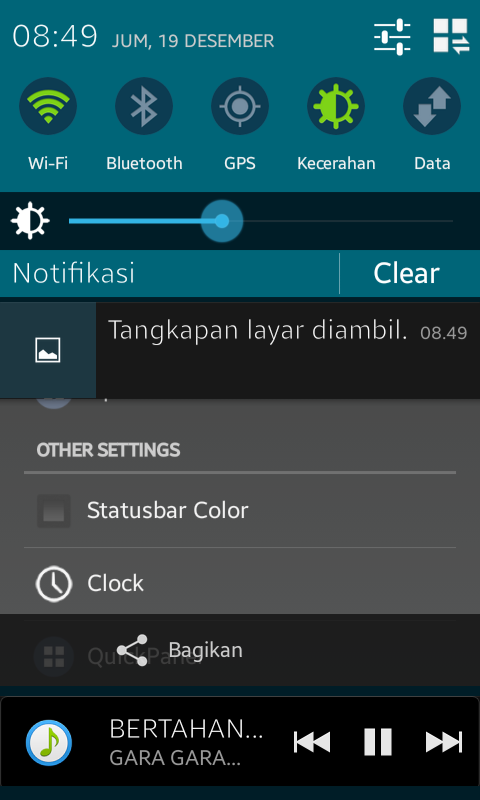 xml – найдите «имя проекта» (package)
xml – найдите «имя проекта» (package) Это бывает нужно для изменения интерфейса системы, замены программ на аналоги, лучше работающие или занимающие меньше места.[/su_list]
Это бывает нужно для изменения интерфейса системы, замены программ на аналоги, лучше работающие или занимающие меньше места.[/su_list]
Ваш комментарий будет первым